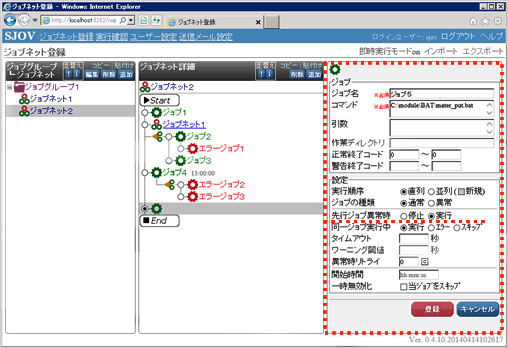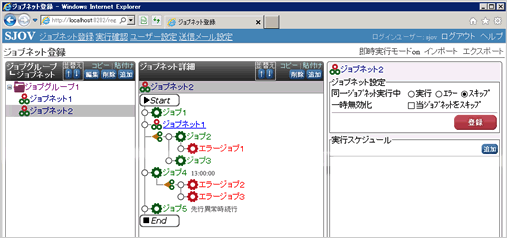7.登録例
(1)ジョブネット登録例
以下の「ジョブネット2」の登録を例に、操作手順の一例を記します。
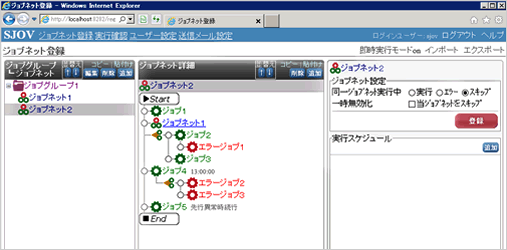
(1-1)ジョブネットの登録
1.「ジョブグループ1」を選択し【追加】ボタンをクリックします。
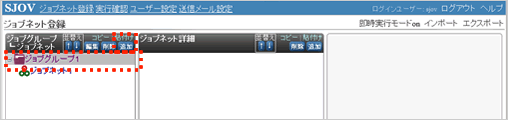
2.「ジョブネット」を選択し【OK】ボタンをクリックします。
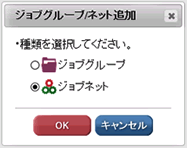
3.「ジョブネット名」を入力し【登録】ボタンをクリックします。

4.「ジョブグループ2」を選択した状態で【並替え↓】ボタンをクリックします。

(1-2)ジョブの登録
1.「ジョブネット2」を選択し、ジョブの【追加】ボタンをクリックします。

2.「直列」「通常処理」「ジョブ」を選択して【OK】ボタンをクリックします。
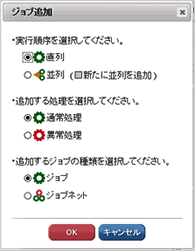
3.ジョブ1のジョブ情報を入力し【登録】ボタンをクリックします。
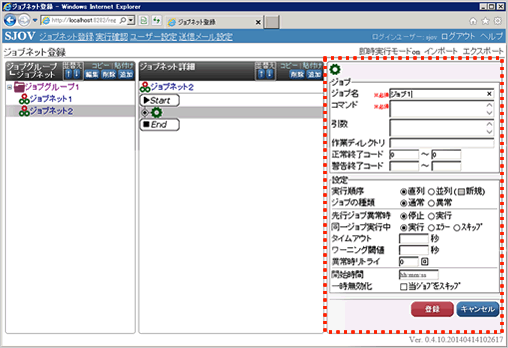
4.ジョブの【追加】ボタンをクリックします。
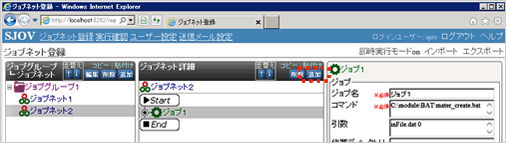
5.「直列」「通常処理」「ジョブネット」を選択して【OK】ボタンをクリックします。
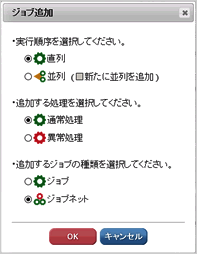
6.「ジョブネット1」を選択、「タイムアウト」「ワーニング閾値」を設定し【登録】ボタンをクリック
します。
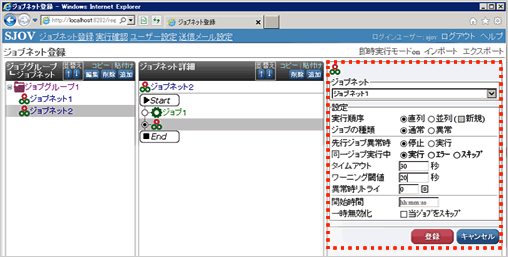
7.ジョブの【追加】ボタンをクリックします。
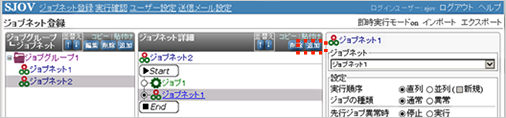
8.「並列」「通常処理」「ジョブ」を選択して【OK】ボタンをクリックします。
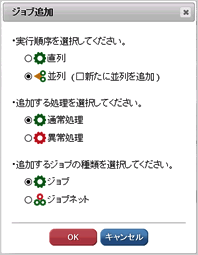
9.ジョブ2のジョブ情報を入力し【登録】ボタンをクリックします。
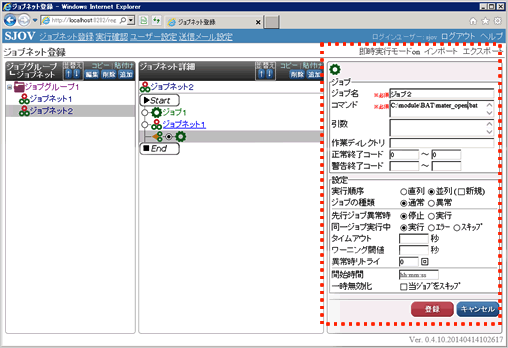
10.ジョブの【追加】ボタンをクリックします。
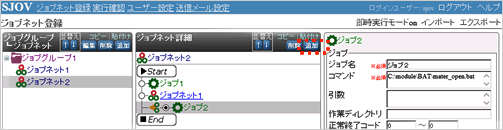
11.「直列」「異常処理」「ジョブ」を選択して【OK】ボタンをクリックします。
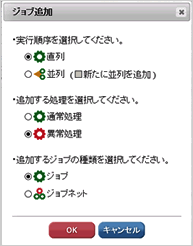
12.エラージョブ1のジョブ情報を入力し【登録】ボタンをクリックします。
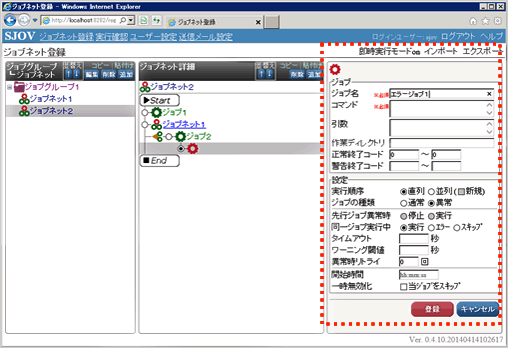
13.「ジョブ2」を選択した状態で【コピー】ボタンをクリック、「エラージョブ1」を選択した状態で
【貼付け】ボタンをクリックします。(ジョブの複製)
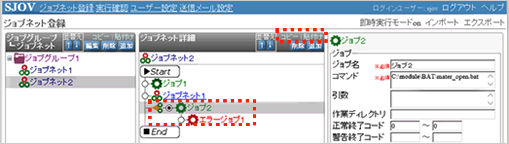
14.複製された「ジョブ2」を修正して「ジョブ3」を作成します。
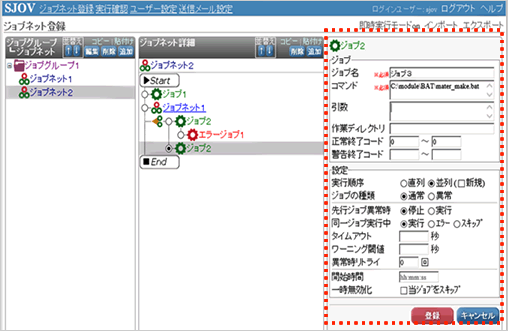
15.「ジョブ1」を選択した状態で【コピー】【貼付け】ボタンをクリックします。(ジョブの複製)
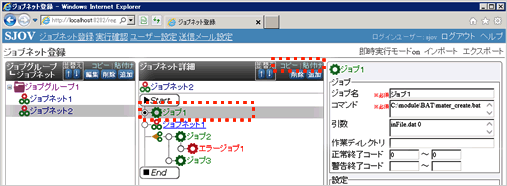
16.複製された「ジョブ1」を修正して「ジョブ4」を作成します。
「開始時間」を設定。
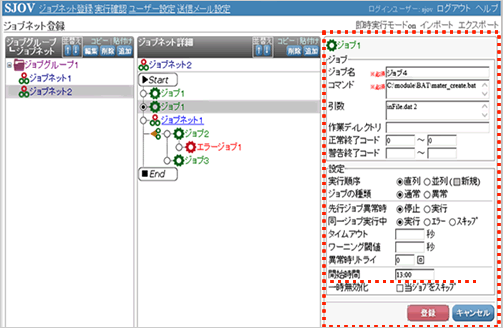
17.「ジョブ4」を選択した状態で【並替え↓】ボタンをクリックし、最後に移動します。
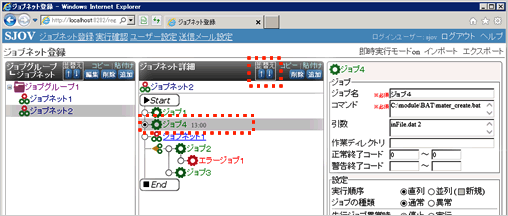
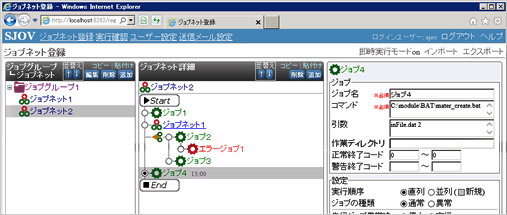
18.ジョブの【追加】ボタンをクリックします。
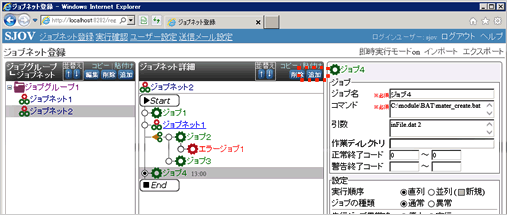
19.「並列」「異常処理」「ジョブ」を選択して【OK】ボタンをクリックします。
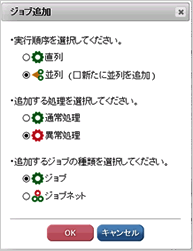
20.エラージョブ2のジョブ情報を入力し【登録】ボタンをクリックします。
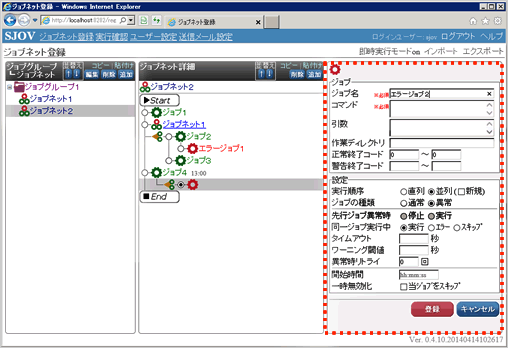
21.「エラージョブ2」を選択した状態で【コピー】【貼付け】ボタンをクリックします。
(ジョブの複製)
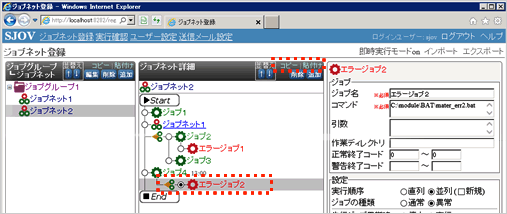
22.複製された「エラージョブ2」を修正して「エラージョブ3」を作成します。
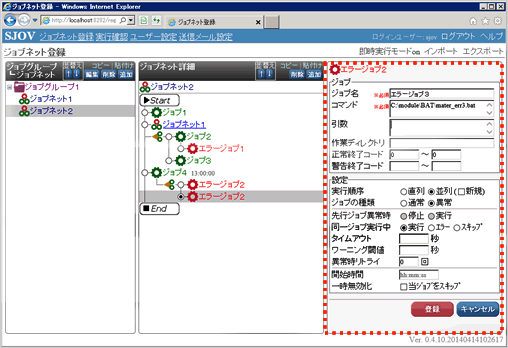
23.ジョブの【追加】ボタンをクリックします。
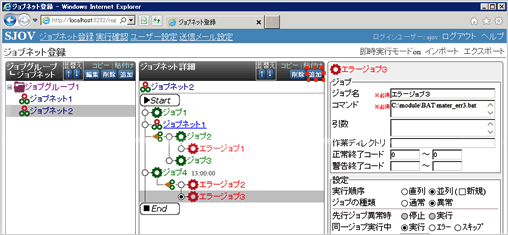
24.「直列」「通常処理」「ジョブ」を選択して【OK】ボタンをクリックします。
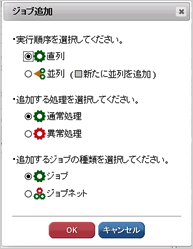
25.ジョブ情報を入力し「ジョブ5」を作成します。
「先行ジョブ異常時」を[実行]に設定。